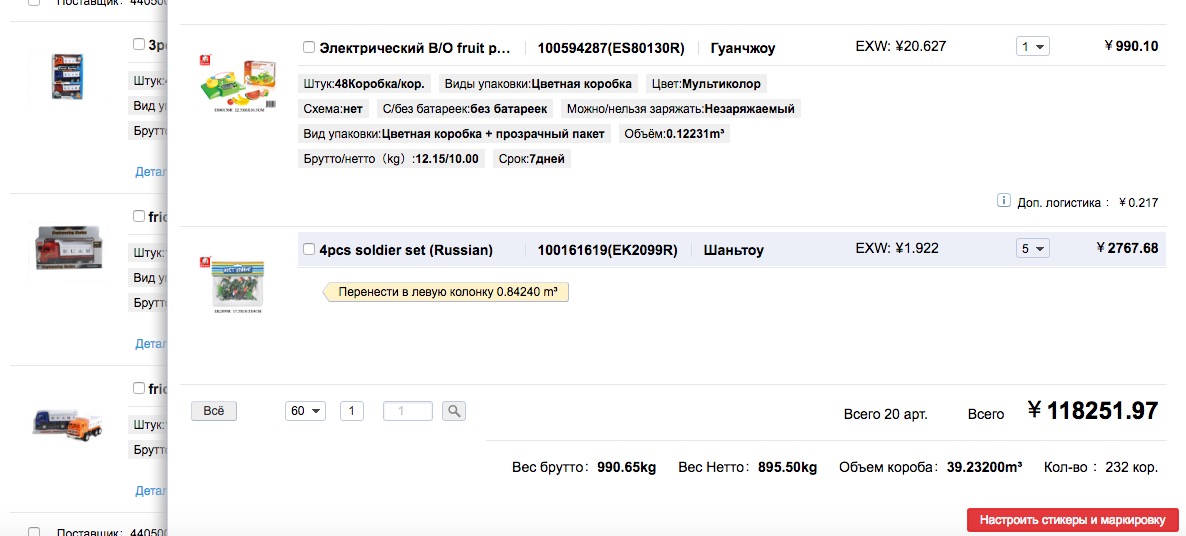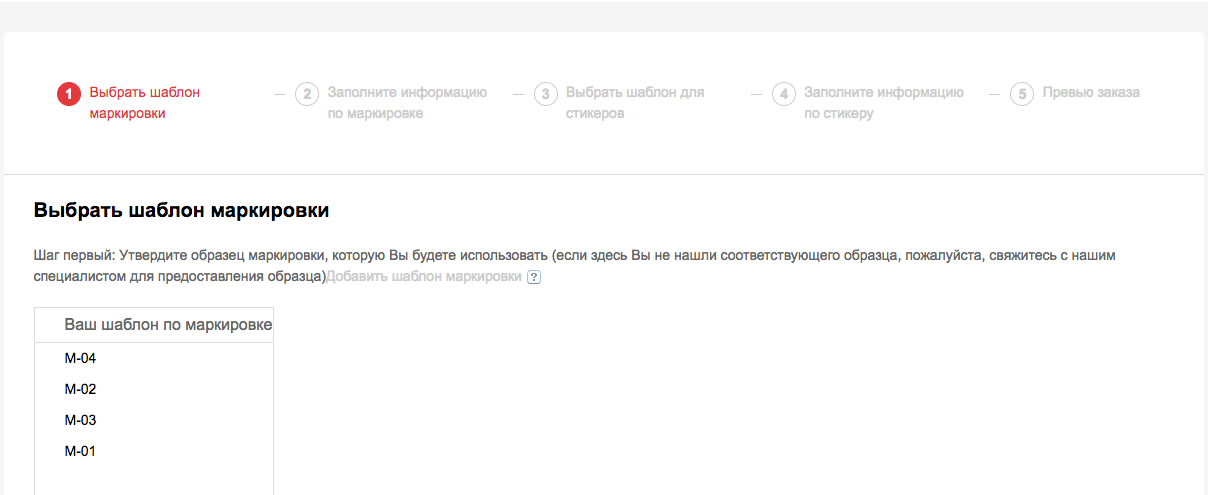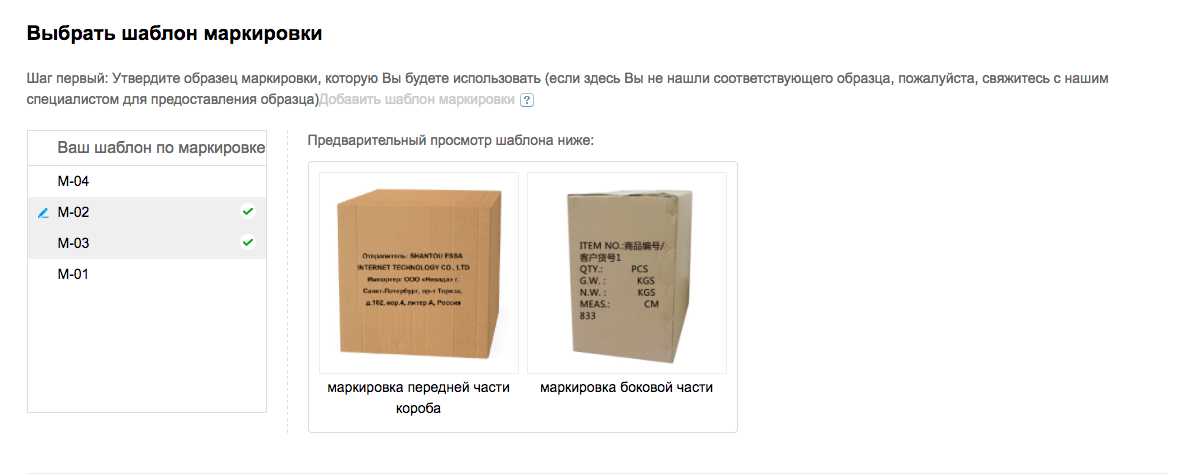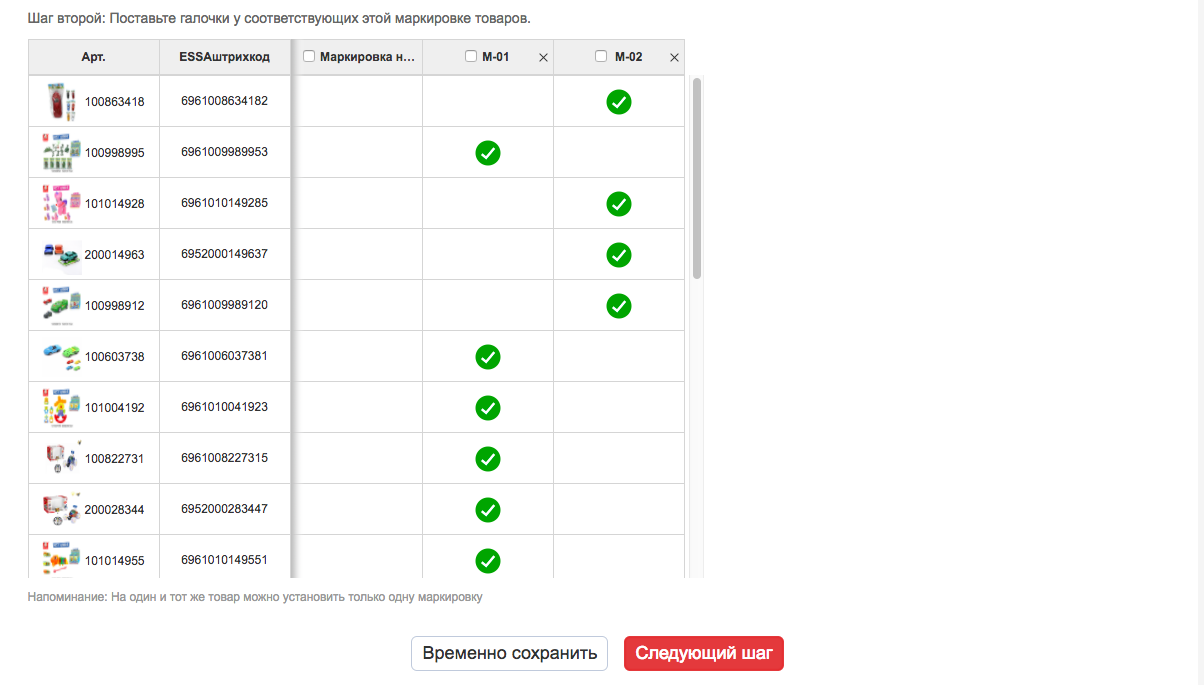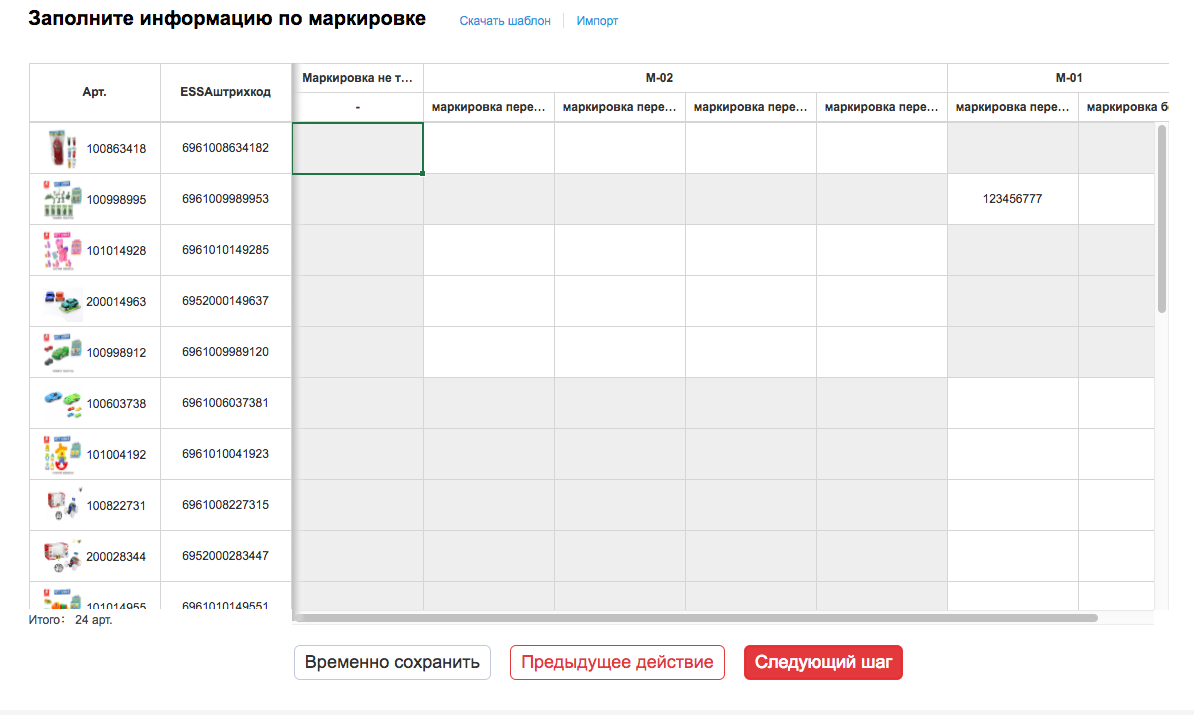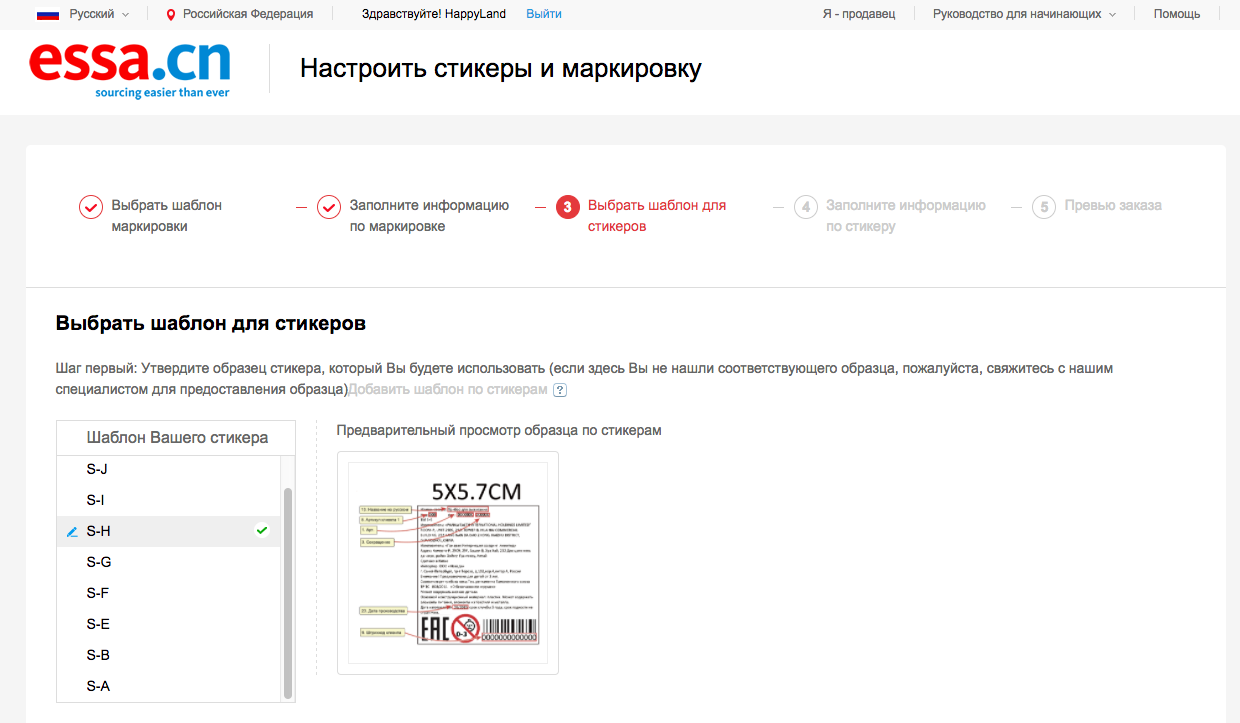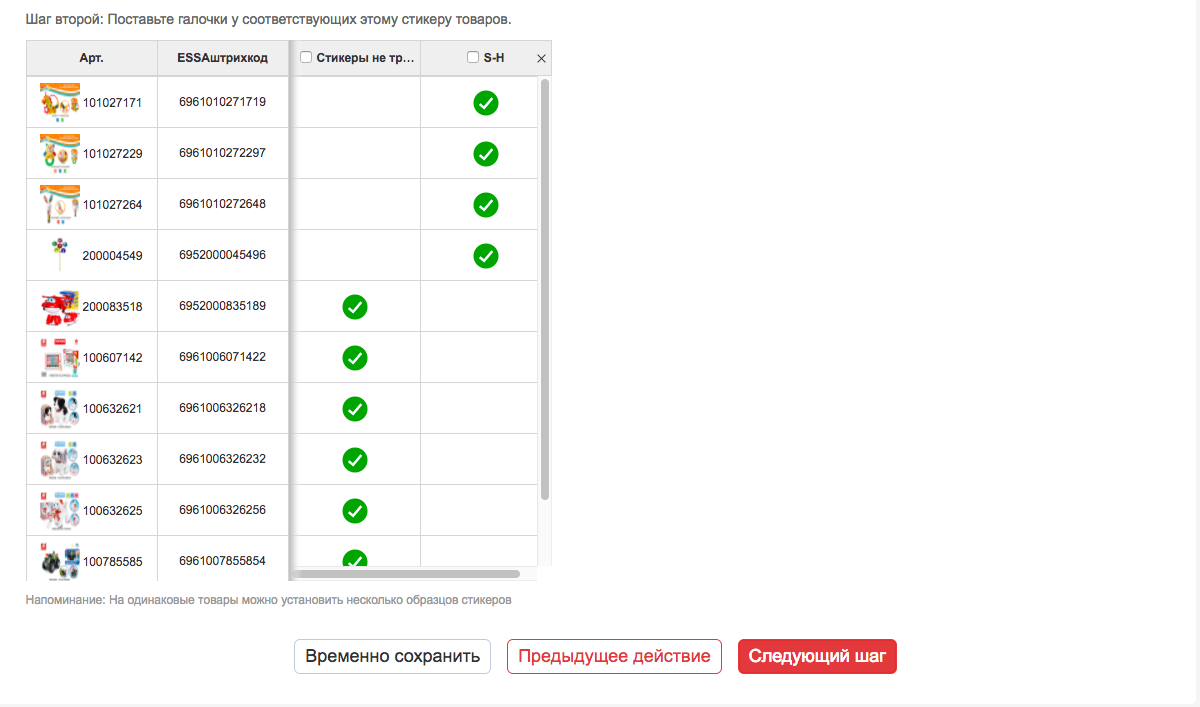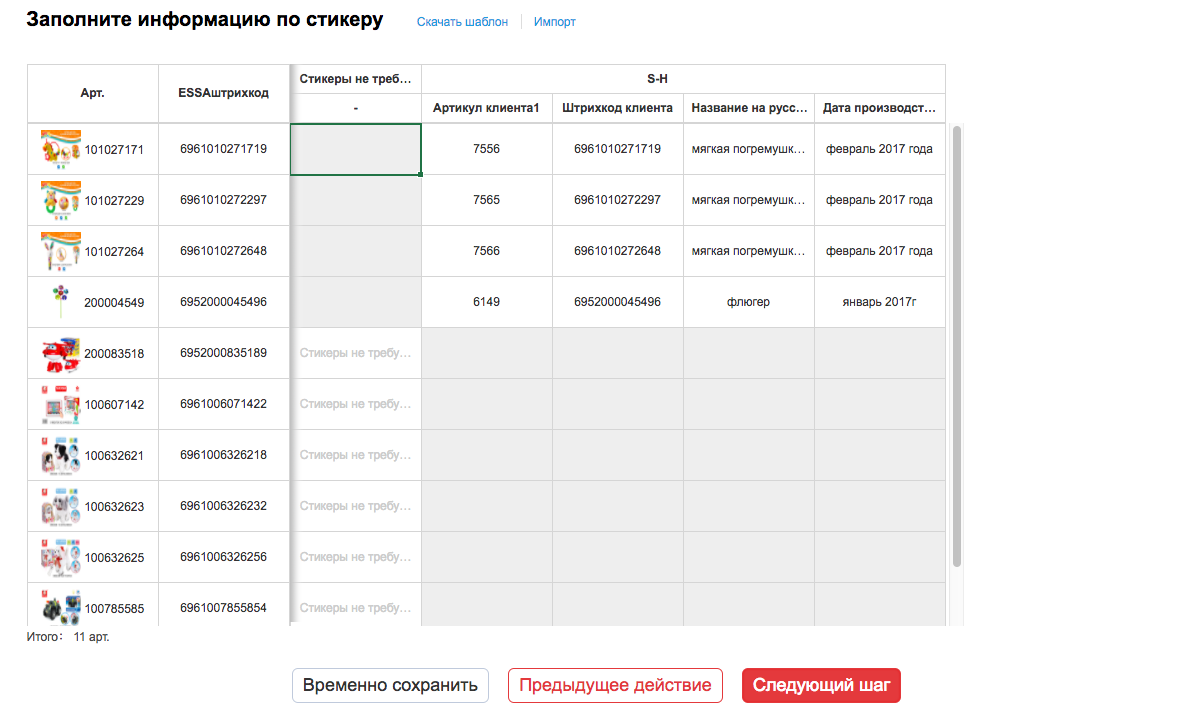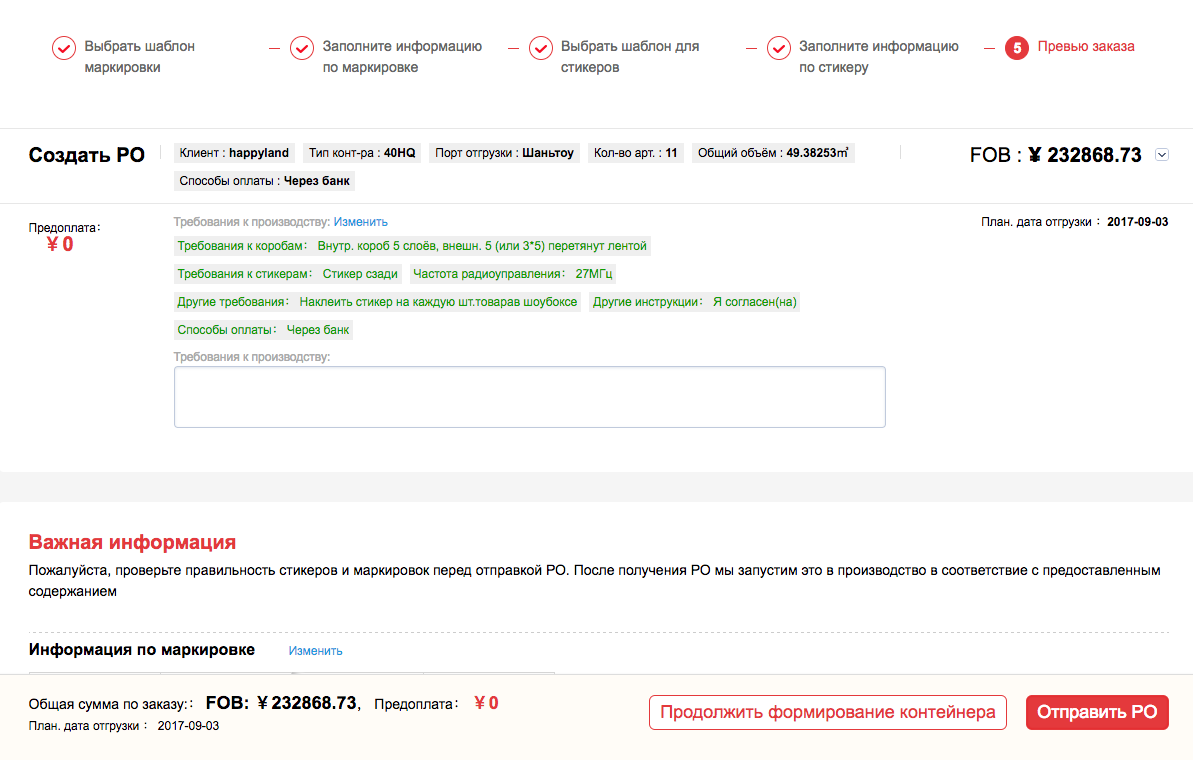Категории
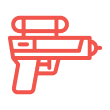 Игрушки
Игрушки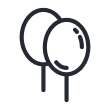 Товары для праздников
Товары для праздников Посуда
Посуда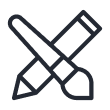 Канцтовары
Канцтовары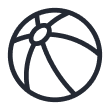 Все для спорта
Все для спорта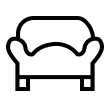 Товары для дома
Товары для дома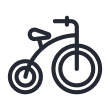 Детский транспорт
Детский транспорт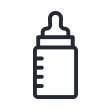 Товары для малышей
Товары для малышей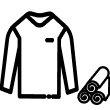 Одежда и аксессуары
Одежда и аксессуары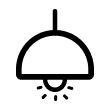 Другое
Другое- 测试类目
- Все категории
- Игрушки для малышей
- Ночники, проекторы
- Мягкие игрушки
- Прорезыватели
- Музыка для малышей
- Неваляшки и юлы
- Обучающие и развивающие игрушки
- Учебные столы/стулья
- Ходунки
- Детские коврики
- Игрушки для ванны
- Каталки
- Качалки
- Другие детские игрушки
- Детские бассейны
- Погремушки/мобили
- Развивающие игрушки
- Мозайка
- Супер глина
- Космический песок
- Кристаллический пластилин
- Обучающие коврики
- Обучаюшие игрушки
- Археологические игрушки
- Пазлы
- Кубик Рубика
- Антистресс
- Наборы для творчества
- Лабиринты
- Калейдоскопы
- Домино
- Игровые приставки
- Телефоны
- Игрушки “Кольца в воде”
- Живопись и креатив
- Глина, наборы для лепки
- Алмазные картины
- Наборы для опытов и исследований
- Игрушечный транспорт
- Водный транспорт
- Воздушный транспорт
- Железная дорога
- Гаражи и паркинги
- Машинки из метала
- Транспорт на беспроводном управлении
- Железнодорожный транспорт
- Роботы-трансформеры
- Машинки для малышей
- Наземный транспорт
- Машинки на батарейках
- Игрушечный транспорт механический
- Другой транспорт
- Конструкторы
- Магнитные конструкторы
- Бумажные конструкторы
- Металлические конструкторы
- Деревянные конструкторы
- Сборный конструктор
- Пластиковые пазлы
- Конструкторы
- Мягкие конструкторы
- Электронный конструктор
- Фигурный конструктор
- Радиоуправляемые игрушки
- Воздушный транспорт
- Трансформеры на радиоуправлении
- Роботы
- Животные
- Насекомые
- Наземный транспорт
- Конструкторы на р/у
- Водный транспорт
- Игрушки для мальчиков
- Транспорт
- Супергерои и персонажи
- Роботы
- Игрушечное оружие
- Настольные игры
- Сюжетно-ролевые игрушки
- Волчки, юлы, спиннеры
- Животные и насекомые
- Резиновые животные
- Насекомые
- Древние животные
- Радиоуправляемые животные
- Наборы животных
- Другие животные
- Спорт и водные игры
- Водяные пистолеты
- Игрушки для песочницы
- Товары для досуга
- Мячи
- Компрессионные игрушки
- Спортивные товары и другое
- Фрисби, дартс
- Мыльные пузыри
- Рыболовные игрушки
- Игрушки растущие в воде
- Другое
- Игрушки для снега
- Метательные игрушки
- Музыкальные игрушки
- Мягкие музыкальные игрушки
- Музыкальные инструменты
- Телефоны и рации
- Часы
- Микрофоны
- Фотоаппараты/камеры
- Мультяшный вид
- музыкальная шкатулка
- Другие инструменты
- Синтезаторы
- Настольные игры
- Настольные игрушки для досуга
- Лото, домино, шахматы
- Игры для компании
- Домино
- Принадлежности для настольных игр
- Лототрон
- Настольные игры с мячами
- Деревяные игрушки
- Обучающие и развивающие игрушки
- Настольные игры
- Настольные игры
- Конструкторы
- Игрушечный транспорт
- Игрушки для малышей
- Музыкальные игрушки
- Деревянное оружие
- Другие игрушки
- Сюжетно-ролевые игры
- Летние игрушки
- Игры с ветром
- Велосипеды
- Рыболовные игрушки
- Игрушки для песочницы
- Кукольные автомобили
- Мыльные пузыри
- Ракетки и сетки
- Роликовые коньки и аксессуары
- Скейтборды / самокаты
- Товары для игровых площадок
- Детские электромобили
- Рогатки
- Мелки
- Игры с водой
- Сюжетно-ролевые игрушки
- Полицейские наборы
- Наборы доктора
- Военные наборы
- Наборы для магазина
- Наборы механика
- Наборы пожарника
- Игровые наборы "Ферма"
- Другие ролевые игры
- Наборы шпиона
- Строительные наборы
- Научные наборы
- Игровые наборы "Пираты"
- Бытовые приборы
- Треки и рельсовые игрушки
- Наборы повара
- Наборы "Модница"
- Наборы супергерой
- Атрибуты для праздников
- Воздушные шарики
- Свечи
- Маски,очки, усы и др. украшения для лица
- Головные украшения
- Крылья
- Праздничная одежда
- Открытки
- Хлопушки
- Товары для праздников
- Фонарики/Небесные фонарики
- Праздничные украшения
- Упаковка
- Новогодние товары
- Новогодние ёлки
- Светодиодные гирлянды
- Новогодние украшения
- Новогодние костюмы
- Подарочная продукция
- Новогодние персонажи
- Новогодние открытки
- Рождественские украшения
- Новогодние гирлянды
- Одноразовая посуда
- Тарелки
- Одноразовые столовые приборы
- Коктейльные трубочки
- Салфетки
- Стаканы и кружки
- Наборы одноразовой посуды
- Столовая посуда
- Тарелки
- Глубокие тарелки
- Емкости для специй
- Соусники
- Кухонные наборы
- Столовые ножи/Вилки/Ложки
- Наборы столовых приборов
- Менажницы
- Подставки
- Подставки для фруктов и пирожных
- Кухонная посуда
- Кастрюли
- Наборы посуды для приготовления пищи
- Чайники
- Казаны
- Сковородки
- Кастрюли для молока
- Ковши
- Горшочки/котелки
- Кухонные принадлежности и инструменты
- Половники
- Кухонные ложки
- Кухонные лопатки
- Щипцы
- Мельницы для специй
- Ножи для пиццы и теста
- Открывалки
- Тёрки
- Наборы кухонных принадлежностей
- Рукавицы и прихватки
- Подставки под горячее
- Картофелемялки
- Десертные приборы
- Разделочные доски
- Полки
- Кухонные принадлежности
- Емкости для взбивания
- Дуршлаги и шумовки
- Овощечистки
- Посуда для напитков
- Пластиковые бутылки, стаканы
- Стеклянные стаканы
- Посуда для алкоголя
- Чайные наборы
- Керамические кружки
- Стаканы, кружки, бокалы
- Чайники
- Термокружки
- Термосы
- Принадлежности для письма
- Гелевые ручки
- Карандаши
- Маркеры
- Текстовыделители
- Стержени для карандаша
- Шариковые ручки
- Перьевые ручки
- Маркеры для доски
- Другое
- Чернила
- Мел
- Кисточки
- Товары для учебы
- Корректирующие жидкости/ленты
- Канцелярские наборы
- Ножницы/канцелярские ножи
- Увеличительные стекла
- Обложки для книг и тетрадей
- Подставки для книг
- Подставки для канцелярии
- Бумага и бумажная продукция
- Холсты
- Альбомы для рисования
- Блокноты/записные книжки
- Цветная бумага/Картон
- Закладки
- Бумага для принтеров
- Открытки
- Стикеры для записей
- Товары для плавания
- Цветные мячи
- Надувные лодки, круги
- Насосы и др. аксессуары
- Надувные бассейны
- Фильтры
- Для игр на открытом воздухе
- Спасательные круги
- Чистящие средства для бассейна
- Купальники, шапочки, очки, ласты для плавания
- Жилеты, нарукавники, плавательные круги
- Гимнастические мячи и прыгуны
- Спортивный инвертарь
- Хулахупы
- Домашние тренажеры
- Скейтборды, самокаты, защитная экипировка
- Оборудование для фитнес центров
- Инвентарь для силовых упражнений
- Инвентарь для фитнеса
- Все для легкой атлетики и бега
- Скакалки
- Велосипеды/комплектующие для велосипедов
- Комплексные наборы
- Ледянки/сноуборды/лыжи, защитная экипировка
- Ролики, скейтборды, защитная экипировка
- Все для борьбы
- Мячи
- Баскетбольные мячи, щиты
- Волейбольные мячи
- Все для настольного тенниса
- Футбольные мячи,ворота
- Бейсбол, Крикет, Хоккей
- Регби
- Гольф
- Бадминтон, теннис, крикет
- Хранение вещей
- Корзины для вещей
- Коробки для хранения
- Крючки
- Органайзеры подвесные
- Копилки для денег
- Хранение одежды/обуви
- Товары для ванной
- Шторки и аксессуары для ванной
- Мочалка шар /длинные мочалки
- Мочалка перчатка/ варежка
- Щетка для тела
- Полотенце
- Банное полотенце
- Мыльница
- Бутылки для дозирования
- Коврики/Паласы
- Коврик для ванной
- Коврик впитывающий
- Коврик придверный
- Набор ковриков
- Складной коврик / Лоскутный коврик
Продуктфабрика
- Категории
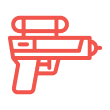 Игрушки
Игрушки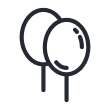 Товары для праздников
Товары для праздников Посуда
Посуда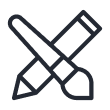 Канцтовары
Канцтовары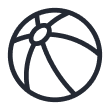 Все для спорта
Все для спорта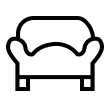 Товары для дома
Товары для дома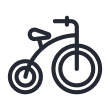 Детский транспорт
Детский транспорт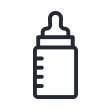 Товары для малышей
Товары для малышей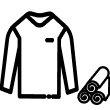 Одежда и аксессуары
Одежда и аксессуары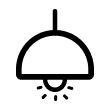 Другое
Другое- 测试类目
- Все категории
- Игрушки для малышей
- Ночники, проекторы
- Мягкие игрушки
- Прорезыватели
- Музыка для малышей
- Неваляшки и юлы
- Обучающие и развивающие игрушки
- Учебные столы/стулья
- Ходунки
- Детские коврики
- Игрушки для ванны
- Каталки
- Качалки
- Другие детские игрушки
- Детские бассейны
- Погремушки/мобили
- Развивающие игрушки
- Мозайка
- Супер глина
- Космический песок
- Кристаллический пластилин
- Обучающие коврики
- Обучаюшие игрушки
- Археологические игрушки
- Пазлы
- Кубик Рубика
- Антистресс
- Наборы для творчества
- Лабиринты
- Калейдоскопы
- Домино
- Игровые приставки
- Телефоны
- Игрушки “Кольца в воде”
- Живопись и креатив
- Глина, наборы для лепки
- Алмазные картины
- Наборы для опытов и исследований
- Игрушечный транспорт
- Водный транспорт
- Воздушный транспорт
- Железная дорога
- Гаражи и паркинги
- Машинки из метала
- Транспорт на беспроводном управлении
- Железнодорожный транспорт
- Роботы-трансформеры
- Машинки для малышей
- Наземный транспорт
- Машинки на батарейках
- Игрушечный транспорт механический
- Другой транспорт
- Конструкторы
- Магнитные конструкторы
- Бумажные конструкторы
- Металлические конструкторы
- Деревянные конструкторы
- Сборный конструктор
- Пластиковые пазлы
- Конструкторы
- Мягкие конструкторы
- Электронный конструктор
- Фигурный конструктор
- Радиоуправляемые игрушки
- Воздушный транспорт
- Трансформеры на радиоуправлении
- Роботы
- Животные
- Насекомые
- Наземный транспорт
- Конструкторы на р/у
- Водный транспорт
- Игрушки для мальчиков
- Транспорт
- Супергерои и персонажи
- Роботы
- Игрушечное оружие
- Настольные игры
- Сюжетно-ролевые игрушки
- Волчки, юлы, спиннеры
- Животные и насекомые
- Резиновые животные
- Насекомые
- Древние животные
- Радиоуправляемые животные
- Наборы животных
- Другие животные
- Спорт и водные игры
- Водяные пистолеты
- Игрушки для песочницы
- Товары для досуга
- Мячи
- Компрессионные игрушки
- Спортивные товары и другое
- Фрисби, дартс
- Мыльные пузыри
- Рыболовные игрушки
- Игрушки растущие в воде
- Другое
- Игрушки для снега
- Метательные игрушки
- Музыкальные игрушки
- Мягкие музыкальные игрушки
- Музыкальные инструменты
- Телефоны и рации
- Часы
- Микрофоны
- Фотоаппараты/камеры
- Мультяшный вид
- музыкальная шкатулка
- Другие инструменты
- Синтезаторы
- Настольные игры
- Настольные игрушки для досуга
- Лото, домино, шахматы
- Игры для компании
- Домино
- Принадлежности для настольных игр
- Лототрон
- Настольные игры с мячами
- Деревяные игрушки
- Обучающие и развивающие игрушки
- Настольные игры
- Настольные игры
- Конструкторы
- Игрушечный транспорт
- Игрушки для малышей
- Музыкальные игрушки
- Деревянное оружие
- Другие игрушки
- Сюжетно-ролевые игры
- Летние игрушки
- Игры с ветром
- Велосипеды
- Рыболовные игрушки
- Игрушки для песочницы
- Кукольные автомобили
- Мыльные пузыри
- Ракетки и сетки
- Роликовые коньки и аксессуары
- Скейтборды / самокаты
- Товары для игровых площадок
- Детские электромобили
- Рогатки
- Мелки
- Игры с водой
- Сюжетно-ролевые игрушки
- Полицейские наборы
- Наборы доктора
- Военные наборы
- Наборы для магазина
- Наборы механика
- Наборы пожарника
- Игровые наборы "Ферма"
- Другие ролевые игры
- Наборы шпиона
- Строительные наборы
- Научные наборы
- Игровые наборы "Пираты"
- Бытовые приборы
- Треки и рельсовые игрушки
- Наборы повара
- Наборы "Модница"
- Наборы супергерой
- Атрибуты для праздников
- Воздушные шарики
- Свечи
- Маски,очки, усы и др. украшения для лица
- Головные украшения
- Крылья
- Праздничная одежда
- Открытки
- Хлопушки
- Товары для праздников
- Фонарики/Небесные фонарики
- Праздничные украшения
- Упаковка
- Новогодние товары
- Новогодние ёлки
- Светодиодные гирлянды
- Новогодние украшения
- Новогодние костюмы
- Подарочная продукция
- Новогодние персонажи
- Новогодние открытки
- Рождественские украшения
- Новогодние гирлянды
- Одноразовая посуда
- Тарелки
- Одноразовые столовые приборы
- Коктейльные трубочки
- Салфетки
- Стаканы и кружки
- Наборы одноразовой посуды
- Столовая посуда
- Тарелки
- Глубокие тарелки
- Емкости для специй
- Соусники
- Кухонные наборы
- Столовые ножи/Вилки/Ложки
- Наборы столовых приборов
- Менажницы
- Подставки
- Подставки для фруктов и пирожных
- Кухонная посуда
- Кастрюли
- Наборы посуды для приготовления пищи
- Чайники
- Казаны
- Сковородки
- Кастрюли для молока
- Ковши
- Горшочки/котелки
- Кухонные принадлежности и инструменты
- Половники
- Кухонные ложки
- Кухонные лопатки
- Щипцы
- Мельницы для специй
- Ножи для пиццы и теста
- Открывалки
- Тёрки
- Наборы кухонных принадлежностей
- Рукавицы и прихватки
- Подставки под горячее
- Картофелемялки
- Десертные приборы
- Разделочные доски
- Полки
- Кухонные принадлежности
- Емкости для взбивания
- Дуршлаги и шумовки
- Овощечистки
- Посуда для напитков
- Пластиковые бутылки, стаканы
- Стеклянные стаканы
- Посуда для алкоголя
- Чайные наборы
- Керамические кружки
- Стаканы, кружки, бокалы
- Чайники
- Термокружки
- Термосы
- Принадлежности для письма
- Гелевые ручки
- Карандаши
- Маркеры
- Текстовыделители
- Стержени для карандаша
- Шариковые ручки
- Перьевые ручки
- Маркеры для доски
- Другое
- Чернила
- Мел
- Кисточки
- Товары для учебы
- Корректирующие жидкости/ленты
- Канцелярские наборы
- Ножницы/канцелярские ножи
- Увеличительные стекла
- Обложки для книг и тетрадей
- Подставки для книг
- Подставки для канцелярии
- Бумага и бумажная продукция
- Холсты
- Альбомы для рисования
- Блокноты/записные книжки
- Цветная бумага/Картон
- Закладки
- Бумага для принтеров
- Открытки
- Стикеры для записей
- Товары для плавания
- Цветные мячи
- Надувные лодки, круги
- Насосы и др. аксессуары
- Надувные бассейны
- Фильтры
- Для игр на открытом воздухе
- Спасательные круги
- Чистящие средства для бассейна
- Купальники, шапочки, очки, ласты для плавания
- Жилеты, нарукавники, плавательные круги
- Гимнастические мячи и прыгуны
- Спортивный инвертарь
- Хулахупы
- Домашние тренажеры
- Скейтборды, самокаты, защитная экипировка
- Оборудование для фитнес центров
- Инвентарь для силовых упражнений
- Инвентарь для фитнеса
- Все для легкой атлетики и бега
- Скакалки
- Велосипеды/комплектующие для велосипедов
- Комплексные наборы
- Ледянки/сноуборды/лыжи, защитная экипировка
- Ролики, скейтборды, защитная экипировка
- Все для борьбы
- Мячи
- Баскетбольные мячи, щиты
- Волейбольные мячи
- Все для настольного тенниса
- Футбольные мячи,ворота
- Бейсбол, Крикет, Хоккей
- Регби
- Гольф
- Бадминтон, теннис, крикет
- Хранение вещей
- Корзины для вещей
- Коробки для хранения
- Крючки
- Органайзеры подвесные
- Копилки для денег
- Хранение одежды/обуви
- Товары для ванной
- Шторки и аксессуары для ванной
- Мочалка шар /длинные мочалки
- Мочалка перчатка/ варежка
- Щетка для тела
- Полотенце
- Банное полотенце
- Мыльница
- Бутылки для дозирования
- Коврики/Паласы
- Коврик для ванной
- Коврик впитывающий
- Коврик придверный
- Набор ковриков
- Складной коврик / Лоскутный коврик
- Главная
- Бренды
- Новинки
- Продуктовый ежемесячный
- Видео с фабрик
- Новости фабрик
- learn